Aktualisiert December 2025 : Beenden Sie diese Fehlermeldungen und beschleunigen Sie Ihr Computersystem mit unserem Optimierungstool. Laden Sie es über diesen Link hier herunter.
- Laden Sie das Reparaturprogramm hier herunter und installieren Sie es.
- Lassen Sie es Ihren Computer scannen.
- Das Tool wird dann Ihren Computer reparieren.
Wir haben gesehen, wie man die Toastbenachrichtigungen in Windows deaktiviert oder vorübergehend ausblendet. Heute werden wir sehen, wie man die Live Tile Notifications in Windows 8/10 deaktiviert. Wann immer eine App neue Informationen zu erzählen hat, zeigt sie diese in Form einer Live-Darstellung – Text oder Bild – auf der Kachel auf dem Startbildschirm an. Das sieht ziemlich cool aus und hält dich auch über die neuesten Ereignisse zu diesem Thema auf dem Laufenden. Aber für einige ist es eine Ursache für Ablenkung, und für andere wiederum kann es eine übermäßige Verschwendung von Bandbreite bedeuten.
Inhaltsverzeichnis
Deaktivieren von Live-Tile-Benachrichtigungen für einzelne Tiles
Wir empfehlen die Verwendung dieses Tools bei verschiedenen PC-Problemen.
Dieses Tool behebt häufige Computerfehler, schützt Sie vor Dateiverlust, Malware, Hardwareausfällen und optimiert Ihren PC für maximale Leistung. Beheben Sie PC-Probleme schnell und verhindern Sie, dass andere mit dieser Software arbeiten:
- Download dieses PC-Reparatur-Tool .
- Klicken Sie auf Scan starten, um Windows-Probleme zu finden, die PC-Probleme verursachen könnten.
- Klicken Sie auf Alle reparieren, um alle Probleme zu beheben.
Wenn du möchtest, kannst du die Live Tile Benachrichtigungen deaktivieren. Alles, was Sie tun müssen, ist, auf Ihrem Startbildschirm mit der rechten Maustaste auf die Kachel zu klicken, deren Live-Benachrichtigungen Sie deaktivieren möchten.
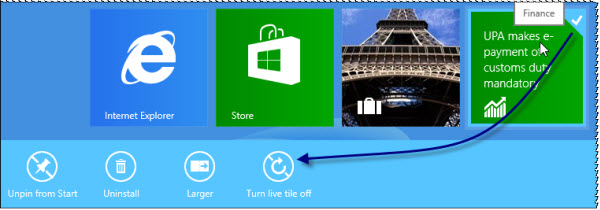
Unten, in Windows 8, sehen Sie die Option, Live Tile Off zu deaktivieren. Wenn du darauf klickst, werden die Benachrichtigungen über aktive Kacheln deaktiviert. Unter Windows 8.1 wird ein Kontextmenü geöffnet.
Wenn Sie die Live-Benachrichtigungen wieder einschalten möchten, klicken Sie mit der rechten Maustaste auf die Kachel und diesmal sehen Sie die Option, die Live-Kachel einzuschalten.

In Windows 10 können Sie das Startmenü öffnen, mit der rechten Maustaste auf das Tile klicken, Mehr auswählen und dann die Markierung Live Tile Off deaktivieren.
Deaktivieren von Kachelbenachrichtigungen für alle Kacheln
Wenn Sie die Tile-Benachrichtigungen für alle Tiles deaktivieren möchten, können Sie dies mit dem Group Policy Editor tun. Geben Sie gpedit.msc in die Startbildschirm-Suche ein und drücken Sie die Eingabetaste, um sie zu öffnen. Navigieren Sie zu den folgenden Richtlinieneinstellungen:
Benutzerkonfiguration > Administrative Vorlagen > Startmenü und Taskleiste > Benachrichtigungen.
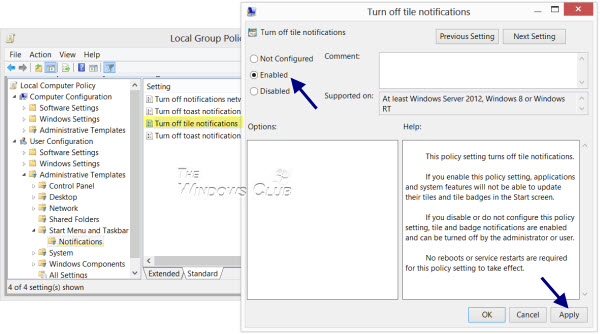
Doppelklicken Sie nun im rechten Fensterbereich auf Benachrichtigungen über Kacheln deaktivieren , und klicken Sie im sich öffnenden Feld Einstellungen auf Aktiviert > Übernehmen.
Diese Richtlinieneinstellung, Tile-Benachrichtigungen ausschalten, schaltet Tile-Benachrichtigungen aus. Wenn Sie Enable diese Richtlinieneinstellung aktivieren, können Anwendungen und Systemfunktionen ihre Tiles und Tile Badges im Startbildschirm nicht aktualisieren. Wenn Sie Disable oder Do Not Configure diese Richtlinieneinstellung deaktivieren, sind Kachel- und Badge-Benachrichtigungen aktiviert und können vom Administrator oder Benutzer deaktiviert werden.
Es sind keine Neustarts oder Dienstneustarts erforderlich, damit diese Richtlinieneinstellung wirksam wird.
Löschen der Benachrichtigungshistorie für alte Live-Tiles
Wenn Ihnen die Benachrichtigungsfunktion für Live-Kacheln gefällt und Sie sich dafür entschieden haben, dass sie weiterhin gemäß den Standardeinstellungen aktiviert ist, werden Sie feststellen, dass Sie im Laufe der Zeit immer noch ältere Benachrichtigungen sehen werden.
Wenn Sie möchten, können Sie Ihr Windows so einstellen, dass es diese alte Historie der Benachrichtigungen über aktive Kacheln beim Beenden löscht. Gehen Sie dazu zu den folgenden Richtlinieneinstellungen:
Benutzerkonfiguration > Administrative Vorlagen > Startmenü und Taskleiste
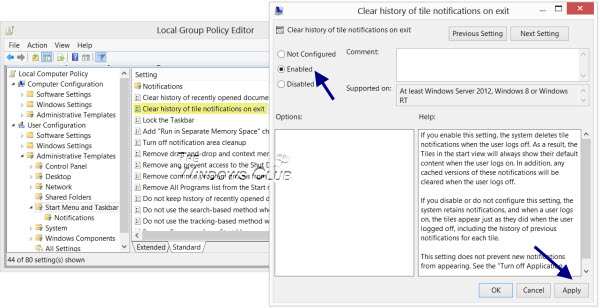
Doppelklicken Sie nun im rechten Fensterbereich auf Historie der Kachelbenachrichtigungen löschen bei exit, und klicken Sie in dem sich öffnenden Einstellungsfenster auf Aktiviert > Übernehmen. Du siehst nun nur noch die letzten neuen Benachrichtigungen auf der Kachel.
Wenn Sie Enable diese Einstellung aktivieren, löscht das System Kachelbenachrichtigungen, wenn sich der Benutzer abmeldet. Infolgedessen zeigen die Tiles in der Startansicht immer ihren Standardinhalt an, wenn sich der Benutzer anmeldet. Darüber hinaus werden alle zwischengespeicherten Versionen dieser Benachrichtigungen gelöscht, wenn sich der Benutzer abmeldet. Wenn Sie Disable oder Do Not Configure diese Einstellung verwenden, behält das System Benachrichtigungen bei, und wenn sich ein Benutzer anmeldet, erscheinen die Kacheln genauso wie beim Abmelden des Benutzers, einschließlich der Historie der vorherigen Benachrichtigungen für jede Kachel.
Diese Einstellung verhindert jedoch nicht, dass neue Benachrichtigungen erscheinen. So sehen Sie jedes Mal neue Benachrichtigungen auf dem Startbildschirm.
Ich hoffe, das hilft!
EMPFOHLEN: Klicken Sie hier, um Windows-Fehler zu beheben und die Systemleistung zu optimieren
